Най-добрите инструменти за споделяне на екрана за Windows и Mac
разни / / August 05, 2021
Търсили ли сте начини за поточно предаване или дублиране на вашия екран на приятел на член на семейството? Е, вие сте точно на правилното място, тъй като ние имаме идеалното писане за вас. Прочетете, за да откриете някои от най-добрите инструменти за споделяне на екрана за Windows и Mac, които трябва да изпробвате през 2020 г.!
Едно от най-големите осъзнавания, които тази карантина ни навлече, е, че всъщност не е нужно да излизаме от домовете си за много неща, а това включва и много видове работа. Ето защо много компании и работни места са решили да работят от домашен протокол, който поддържа натоварването, но без да е необходимо никой да се оттегля. Ако следите интернет дори малко, сигурно вече сте чували за Zoom, което е популярно приложение за видеоконференции, което стана вирусно поради необходимостта от час. Въпреки това много хора все още не знаят, че такива приложения съществуват и едно от най-добрите неща за повечето приложения за видеоконферентна връзка е способността им да споделят екрана с другите.
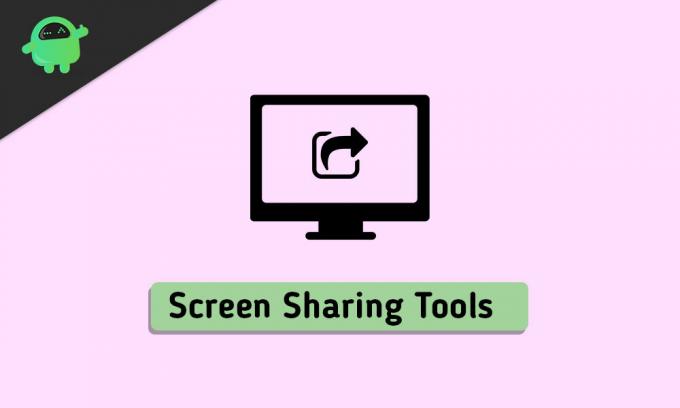
Споделянето на екрана може да се използва по много начини, като например преподаване, споделяне на вашите презентации на работното ви място колеги или просто помага на приятел или член на семейството при някои технически затруднения с компютрите или мобилния си телефон устройства. Във всеки случай приложенията за споделяне на екрана са популярни от създаването на интелигентните устройства, тъй като много хора почувстваха необходимостта да имат такова за всеки случай. Въпреки това, с толкова много услуги за споделяне на екрана, от които да изберете сега, с коя да се съгласите? Е, ние сме се заели да вършим упоритата работа вместо вас. По-долу сме съставили списък с някои от най-добрите инструменти за споделяне на екрана за Windows и Mac, които можете да използвате, за да общувате с любимите си хора.
Прочетете още
- Най-добрите приложения за използване, докато сте вкъщи под карантина COVID-19
- Най-добрите 20 филма за пандемия за гледане в карантинно време
- Топ 5 безплатни приложения за обаждания за устройства с Android
- Най-добрите игри за мобилни покемони за Android и iOS
- Топ 7 Инструменти за управление на проекти в мрежата
Съдържание
-
1 Най-добрите инструменти за споделяне на екрана за Windows и Mac
- 1.1 # 1 - Мащабиране
- 1.2 # 2 - Екипи на Microsoft
- 1.3 # 3 - Skype
- 1.4 # 4 - TeamViewer
- 1.5 # 5 - Screenleap
Най-добрите инструменти за споделяне на екрана за Windows и Mac
Всички споменати по-долу приложения са изпробвани и тествани от вас наистина и аз препоръчвам само тези приложения или програми, които осигуряват пълноценно потребителско изживяване. Що се отнася до наличността, повечето приложения, за които споменахме по-долу, са безплатни, за начало, но се изпълняват на freemium основа, което означава, че потребителите могат да изберат да закупят първокласните версии, които отключват много други страхотни Характеристика. Като цяло, ако не планирате да харчите пари за инструменти за споделяне на екрана за Windows и Mac, пак можете да се насладите на повечето листинги тук! Като се има предвид това, нека да разгледаме нашите най-добри снимки!
# 1 - Мащабиране
Изключвайки списъка, имаме най-очевидната опция, която е Zoom. Тази услуга за видеоконферентна връзка е нещо, което всички и майка им използват в наши дни и това е всичко благодарение на широко разпространения процент на приемане. Много хора по света, които са прибягнали до онлайн средства за работа или обучение, най-вероятно използват Zoom. Ето защо във ваш интерес е да използвате и Zoom. Можете да се възползвате от инструмента за споделяне на екрана на Zoom, който работи точно както се рекламира и показва вашия дисплей поточно на всеки, с когото разговаряте.
Можете дори да изберете кой прозорец или приложение във вашия компютър с Windows или Mac, които искате да споделяте на екрана. След като започнете да споделяте на екрана желаното от вас приложение, можете да използвате някои функции, за да помогнете по-добре на човека, който гледа потока. Това включва рисуване върху екрана с помощта на мишката, избор на област, която да го подчертае и дори да рисува върху екрана ви. Като цяло, ако вече сте използвали Zoom, това е най-добрият начин да започнете споделянето на екрана веднага! Можете да изтеглите най-новата версия на Zoom за вашия компютър с Windows или Mac, като следвате връзката към уебсайта им долу:
Изтеглете Zoom# 2 - Екипи на Microsoft
Още една услуга, която много хора са се обърнали към тази карантина, е Microsoft Teams. Въпреки че не много хора искаха да преминат от Zoom към Microsoft Teams след твърденията, че Zoom се намесваше в поверителността на потребителите, хората най-накрая приеха опциите за видеоконферентна връзка на Microsoft. Най-добрата част за Microsoft Teams е, че това е чудесен начин да управлявате бизнеса си от вкъщи, тъй като предлага много други функции, които приложения като Zoom или Skype не правят поотделно.
Що се отнася до функцията за споделяне на екрана, можете бързо да я стартирате, като натиснете иконата за споделяне на екрана, докато сте в чат с някого или в група. Това вече ще ви позволи да споделите целия си работен плот или да изберете конкретен прозорец на приложение за поточно предаване. Има и добавки за приложения на Microsoft като PowerPoint или Word, които допълват екипите на Microsoft. Цялостният потребителски интерфейс и опит, който идва с Microsoft Teams, също е по-добър от някои други приложения за видеоконферентна връзка. Можете да изтеглите най-новата версия на Microsoft Teams за вашия компютър с Windows или Mac, като следвате връзката към уебсайта им долу:
Изтеглете Microsoft Teams# 3 - Skype
Следва приложението, за което всички по света вероятно знаят. Точно така, Skype направи огромно завръщане през 2020 г. и всичко е благодарение на своите вечнозелени услуги за видео разговори, които всички се чувстват сигурни, използвайки. Въпреки че Skype може да изглежда като съвсем различно приложение от времето, когато може да сте го използвали преди години, все още позволява същите основни функции за видео разговори и чат, както винаги при условие. На всичкото отгоре ви се предоставят инструменти за споделяне на екрана и много по-добър потребителски интерфейс, с който да работите от преди.
Начинът, по който стартирате споделянето на екрана, е най-простият, когато става въпрос за Skype. Просто натискате бутона за споделяне на екрана, който се показва само когато разговаряте с някого. След като започнете с процеса на споделяне на екрана, можете да превключвате прозорци в движение, без да е необходимо да прекъсвате разговора и да се връщате към него. Въпреки че Skype също е продукт на Microsoft, няма никакви достойни интеграции с приложения като One Drive или PowerPoint, които могат да ви накарат да изберете това от Microsoft Teams. Поради популярността му обаче така или иначе повечето хора използват Skype. Можете да изтеглите най-новата версия на Skype за вашия компютър с Windows или Mac, като следвате връзката към уебсайта им долу:
Изтеглете Skype# 4 - TeamViewer
Ако не искате да използвате приложение за видеоконференции като заместител на споделянето на екрана, тогава имаме едно от най-добрите специализирани приложения за вас. Сигурно вече сте чували куп за TeamViewer. Това е една от, ако не и най-популярните услуги за огледално отразяване и споделяне на екрана - и то за добра мярка. Използва се от професионални ИТ компании, които отстраняват проблеми с компютрите на хората, и дори се използва от големи маркетингови обединения, където има много служители.
Въпреки че процесът на настройка на TeamViewer може да е един от най-дългите, след като го подготвите за пускане, никога няма да поискате нищо друго. Той има мощни функции, които позволяват на екрана ви да споделя по-големи височини. Можете не само да споделяте екрана си, но и да поискате достъп за безжично управление на компютъра на другия човек. Това е чудесно за всички онези, които са закъсали да помагат на наследниците на баба и дядо да поправят компютърни проблеми. Има още основни функции, които се предлагат с TeamViewer, като режим на бяла дъска, който ви позволява да рисувате или пишете, докато споделяте екрана си с други. Можете да изтеглите най-новата версия на TeamViewer за вашия компютър с Windows или Mac, като следвате връзката към уебсайта им долу:
Изтеглете TeamViewer# 5 - Screenleap
Завършвайки нашия списък с някои от най-добрите инструменти за споделяне на екрана за Windows и Mac, които можете да опитате през 2020 г., имаме Screenleap. Може да се каже, че запазихме най-доброто за последното, тъй като Screenleap е най-бързият начин да накарате вашия екран да се споделя и да бъде готов за други. Всичко това е благодарение на факта, че не се изискват абсолютно никакви изтегляния, тъй като всичко работи на самия уебсайт. Всичко, което трябва да направите, е да посетите уеб страницата им, да споделите персонализирания URL адрес с всички, които искате да можете да видите потока си, и да кликнете върху бутона „Запознайте се сега“.
Единственият голям недостатък, който открихме с тази услуга, е, че безплатната версия е ограничена до само 40 минути употреба на ден. Въпреки че това може да изглежда като добър период от време, за да получите точка, препоръчваме ви да изпробвате други инструменти за споделяне на екрана в този списък, ако вашите сесии са много по-дълги от това ограничение Период. Ако обаче обичате тази платформа достатъчно, можете да вземете премията, която ви дава неограничен достъп до споделяне на вашия екран. Други функции на Screenleap включват вие и зрителите да можете да разговаряте директно в прозореца за споделяне на екрана. Като цяло, ако не искате да изтеглите изцяло отделно приложение, само за да можете да споделите малко екрана, това е най-добрият вариант там. Можете да изтеглите най-новата версия на Screenleap за вашия компютър с Windows или Mac, като следвате връзката към уебсайта им долу:
Посетете ScreenleapТова е всичко приятели! Надяваме се, че сте се насладили на нашия обзор на някои от най-добрите инструменти за споделяне на екрана за Windows и Mac, които да изпробвате през 2020 г.! Кой от списъка ви е любим и колко от тези инструменти за споделяне на екрана за Windows и Mac вече сте познавали или сте използвали? Знаете ли други добри услуги, които ви позволяват да споделяте екрана си с други хора, които смятате, че хората биха могли да намерят за интересни? Уведомете ни в раздела за коментари по-долу, ще се радваме да чуем от вас!
Студент през деня, ентусиаст на Android през нощта, всичко, което има материален дизайн, ме заинтригува. Страстен към създаването на филми, писането и сега дизайна. Целта е да добавите малко лично докосване към всичко и всичко, което създавам!



